Konverter, rediger og komprimer videoer/lyder i 1000+ formater med høy kvalitet.
Anmeldelser av 4 gratis PMP-videokonverterere - hvilken du bør velge
Hvis du vil se filmer og andre videoer på PlayStation Portable Sony, trenger du en PMP-videokonverter for å konvertere videoer til PMP-format. Men hvis du vil konvertere filmer av høy kvalitet for avspilling på PSP, trenger du et profesjonelt verktøy for å justere oppløsningen til 480x272 og bildefrekvensen til 20 fps. Her er de 4 beste PMP-videokonvertererne på plattformer som Windows og Mac.
Guideliste
Del 1: 4 gratis PMP-videokonverterere for deg [Windows/Mac] Del 2: Mer informasjon om PMP Del 3: Vanlige spørsmål om PMP Video ConverterDel 1: Topp 4 PMP-videokonverterere for deg
Topp 1: 4Easysoft Total Video Converter [Windows/Mac]
Hvis du vil ha den beste PMP-videokonvertereren for å konvertere PMP med høy kvalitet, 4Easysoft Total Video Converter, tilgjengelig for Windows og Mac, er det første valget du ikke bør gå glipp av. Denne alt-i-ett-videokonvertereren kan konvertere videoer til mer enn 600 filformater, inkludert MP4 til PMP. Du kan bruke denne PMP-videokonvertereren til å tilpasse innstillingene for å justere passende oppløsning for PlayStation Portable Sony. Dessuten gir den også mange redigeringsfunksjoner, for eksempel vannmerke, trim, beskjæring og legg til effekter. Den sterke kompatibiliteten til denne PMP-videokonvertereren fungerer som en sjarm på både Windows og Mac uten systembegrensninger.

Tilpass innstillinger for å konvertere en høykvalitets PMP-video, for eksempel oppløsning, bithastighet og bildefrekvens.
Oppgi forhåndsinnstillingen for å konvertere video til PSP-formatfil.
Støtt batchkonvertering for å konvertere flere PMP-videoer samtidig med 60x hastighet.
Gi redigeringsfunksjoner for å legge til undertekster til PMP-filmer.
100% Sikker
100% Sikker
Trinn 1Last ned denne PMP-videokonvertereren gratis på Windows eller Mac, installer og start den etterpå. Klikk på Legg til filer knappen for å laste opp videofilene dine. Du kan også klikke på I tillegg til knappen eller dra filene direkte til firkanten for å laste inn videofilene.

Steg 2Klikk på Format knappen og Enhet knappen for å velge Spill alternativ. Deretter kan du se listen over spill, du må velge PSP som utdataformat. Du kan klikke på Utstyr knappen og velg Tilpass mulighet for å tilpasse oppløsningen til 480x272 og bildefrekvensen til 20fps for å holde jevn avspilling.
Trinn 3Du kan legge til undertekster til PMP-filmene dine ved å klikke på Redigere under navnet på den originale videoen. Klikk deretter på Undertekst knappen, og du kan forhåndsvise videoene dine. Klikk på Legg til undertekst(er) for å importere undertekstfilene dine. Dessuten kan du justere undertekstens plassering, font, farge, kontur og opasitet.

Trinn 4Velg utdatamappen ved å klikke på rullegardinikon knapp. Klikk deretter på Konverter alle knappen for å begynne å konvertere PMP til MP4. Du kan sjekke Slå sammen til én fil alternativet hvis du vil slå sammen flere filer til én fil.

Topp 2: Prism Video Converter [Windows/Mac]
Finnes det en gratis PMP-videokonverterer som er kompatibel med Mac? Ja, det er og Konverteringshjelper er en slik gratis omformer på nettet. Du kan konvertere andre videoformater til PMP med tre enkle, brukervennlige trinn for nybegynnere. Den kan også være kompatibel med hvilken som helst plattform uten å laste ned programvare. Dessuten er det en gratis videospiller for alle formater.
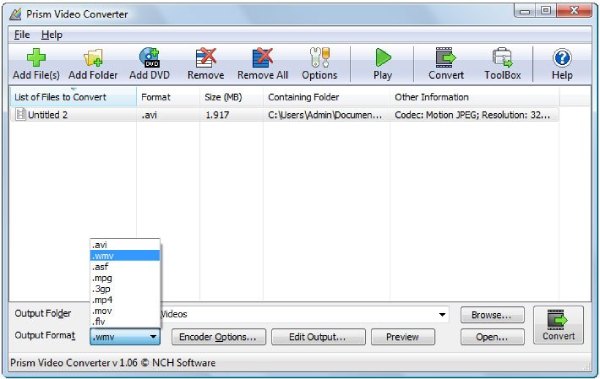
- Fordeler
- Gratis og enkel å bruke for nybegynnere.
- Gi batchkonvertering og grunnleggende redigeringsfunksjoner.
- Ulemper
- Feil oppstår ofte under bruk.
- Denne PMP-videokonvertereren er abonnementsbasert.
Topp 3: FFmpeg [Windows/Mac]
FFmpeg er en kjent videokonverterer som er kompatibel med mange plattformer, som Windows, Mac og Linux. Du kan bruke denne utmerkede Mac PMP-videokonvertereren til å beskjære, slå sammen, trimme og kutte PMP-videoene dine. Dessuten har den akselerert teknologi for å konvertere videoer med høy hastighet.
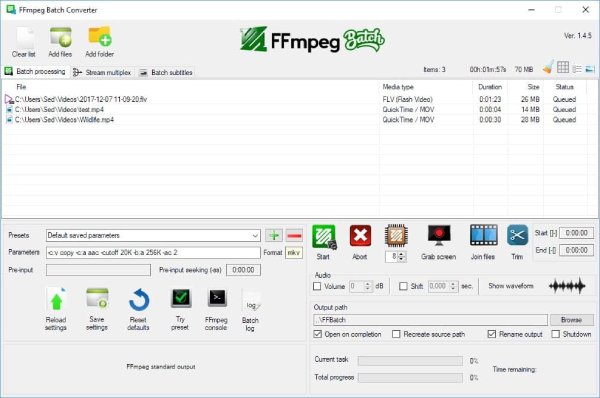
- Fordeler
- Gi de grunnleggende redigeringsfunksjonene for å redigere videoene dine.
- Bred plattformkompatibilitet og støtte ulike populære formater.
- Ulemper
- Komplekse operasjoner og uvennlig for nybegynnere.
- Det vil oppstå problemer under konverteringen.
Topp 4: Converthelper [Mac/Windows]
Konverteringshjelper er en gratis og enkel PMP-videokonverterer online som er tilgjengelig for Mac, Windows og Linux. Du kan konvertere andre videoformater til PMP med tre enkle, brukervennlige trinn for nybegynnere. Den kan også være kompatibel med hvilken som helst plattform uten å laste ned programvare. Dessuten er det en gratis videospiller for alle formater.
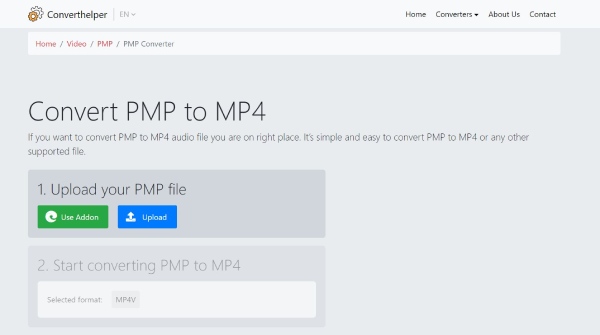
- Fordeler
- Gratis og enkel å bruke uten å laste ned programvare.
- Støtte ulike populære filformater.
- Ulemper
- Ingen redigeringsfunksjoner og tilpassede innstillinger for å justere videoen.
- Langsom konverteringshastighet og ingen batchkonvertering.
Del 2: Mer informasjon om PMP
PMP er ikke bare en videofil, men også et format for innstilling av filer og spillfiler. Så PMP har tre filtyper: innstillingsfiler for AutoCAD, videofiler for PlayStation Portable og spillfiler for Nintendo Wii. Innstillingsfiltypen inneholder hovedsakelig tilpasset konfigurasjonsinformasjon for PC3-filer, inkludert plotterkalibreringsdata og papirstørrelse. Vanligvis brukes denne filen til å lagre generelle plotterkalibreringsinnstillinger brukt med flere PC3-filer. Spillfilen inneholder spilldata, for eksempel plasseringen av objekter i spillet, rutene til spillere og kjøretøy, og objektparametere. Denne typen PMP-filer brukes hovedsakelig til sports- og aktivitetsbaserte spill, for eksempel Wii Sports og Wii Sports Resort.
Del 3: Vanlige spørsmål om PMP Video Converter
-
Hvilken videospiller kan åpne PMP-filen direkte?
Du kan bruke VLC Media Player til å åpne PMP-videoen direkte på din opptil macOS Sequoia. Hvis du ikke laster ned VLC Media Player, kan du bruke PMP-videokonvertereren til å konvertere den til det vanlige videoformatet.
-
Hvordan konvertere høykvalitets PMP-video til å spille på Sony PlayStation Portable?
Du bør justere videooppløsningen til 480x272, en parameter som passer for skjermoppløsningen til PlayStation Portable.
-
Hvilket format skal PMP-videoen konverteres til?
Du kan konvertere PMP til MP4-format med en MP4-konverter. MP4 har høy kvalitet og liten lagringsplass. Dessuten kan den være kompatibel med nesten hvilken som helst plattform.
Konklusjon
Alt i alt trenger du i det minste ikke å bekymre deg for systemkompatibilitet siden de fleste av PMP-videokonvertererne ovenfor er tilgjengelige på Windows og Mac. Du kan velge en å bruke i henhold til dine behov og preferanser. Hvis du vil konvertere PMP-video uten å laste ned noen programvare, kan du prøve Converthelper. Men hvis du vil nyte flere funksjoner og konvertere PMP-video med høy kvalitet, 4Easysoft Total Video Converter er det beste valget du ikke bør gå glipp av.
100% Sikker
100% Sikker

 Postet av
Postet av 